序言:
在有过python和jupyter notebook 安装基础之上,安装pytorch。
小贴士:个人不建议用miniconda,虽然比较小巧,但是功能还是没办法和anaconda比较。下面开始具体的介绍。
1.首先安装anaconda。
在清华镜像源下载anaconda安装包
点我一键直达清华镜像源,建议收藏
在搜索栏输入anaconda,进入
选择archive

进入后往下翻,在中间可以找到2021年最新的,按照你自己的电脑版本选择,
windows加了—64的是64位的系统,没加的是32位的
下载好安装包后(应该挺快的,如果电脑直接连校园网不给力,用手机来拿校园网开热点会快一些,个人经验),开始安装。
先后选择next,agree非常简单,此处略过

选择just me即可

具体的安装位置,自己选择,可以装在其他盘,我装在了E盘下

勾选第一个就行,尽管红色,不用管。
(装成功以后,可以试试不选第一i个,自己学一下配置路径。由于我之前安python时两种方法都试过了,所以这里就直接第一种选项了)
安装成功的最后有两个对号,都不用打,图略了
试着打开navigator
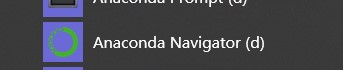
第一次可能会出错或者非常慢,多试几次就好,

都是小事,关掉重新再打开一次,Initializing可能会比较慢
成功打开后是下面这样

到此,anaconda安装完成
2.配置pytorch打开prompt 进去是一个类似于命令行的界面
进去是一个类似于命令行的界面 第一步先创建一个虚拟环境,输入conda activate -n xxxxx python=3.6xxxx:代表你给这个环境起的名字,例如mypytorchpython3.6是目前比较稳定的版本,建议使用(当然其他的也可)提示:再交互框里鼠标单击右键可以复制哦
第一步先创建一个虚拟环境,输入conda activate -n xxxxx python=3.6xxxx:代表你给这个环境起的名字,例如mypytorchpython3.6是目前比较稳定的版本,建议使用(当然其他的也可)提示:再交互框里鼠标单击右键可以复制哦 这里键入y即代表同样继续(这里提醒一下,直接用默认的下载地址可能会比较慢,因此建议添加清华镜像源,如果你在这一步由于网络问题,下载packages出现错误,可以搜索如何添加镜像源,由于时间原因太饿了呜呜,暂时不讲,以后有时间会补上)
这里键入y即代表同样继续(这里提醒一下,直接用默认的下载地址可能会比较慢,因此建议添加清华镜像源,如果你在这一步由于网络问题,下载packages出现错误,可以搜索如何添加镜像源,由于时间原因太饿了呜呜,暂时不讲,以后有时间会补上)
默认大家下载没问题,那么下面环境配置好,需要安装pytorch,需要大家根据自己的需求以及电脑配置来选择pytorch安装版本
进入pytorch官网

图中是我的选项,第一行是选择稳定性能更好的,第二行是你的系统,我们使用的是conda命令安装,用python语言,没有GPU选择CPU版本即可,然后复制下面的那行命令
首先激活你刚刚创建的环境
conda activate xxxxx成功的话前面会有小括号
(退出用conda deactivate即可)
然后把pytorch官网地代码复制进去,回车
同样会出现要输入y/n的选项,y即可,等待下载安装,全部done之后,就可以了。
如果想要在jupyter里用pytorch,需要再加一步

在你创建的环境这里,后面如果不能open with jupyter notebook,需要装jupyter notebook,也很简单。打开prompt,输入一下命令
首先激活你创建的环境
conda activate xxxxx成功的话前面会有小括号
(退出用conda deactivate即可)
然后用conda install jupyter notebook(这里该有的空格要有,用过pip的同学,会感觉很熟悉)

安装好jupyter notebook之后,

这里就可以选择open with jupyter了,就会进入jupyter里了,至于jupyter怎么用,有时间可以也来写一些
最后,为了检验你的pytorch是否真的安成功了,
第一个方法
win+r后输入cmd进入命令行,先激活环境,然后进入python,
先后键入以下代码
import torch
print(torch.version) #注意是双下划线
有正确的输入,不报错即可

第二种方法
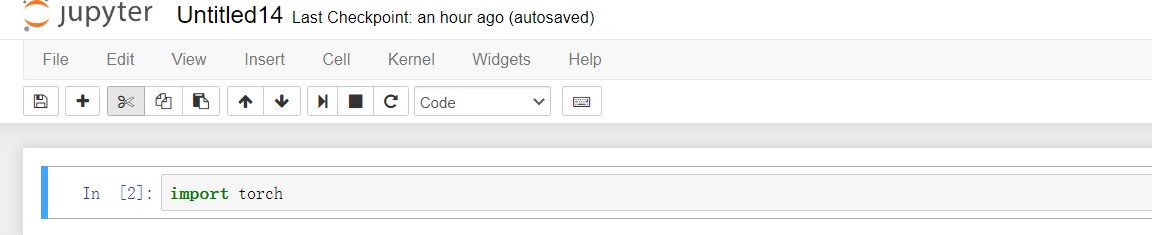
可以在jupyter里试一下,新建文本后,输入以上代码。用control+回车运行,不报错即可
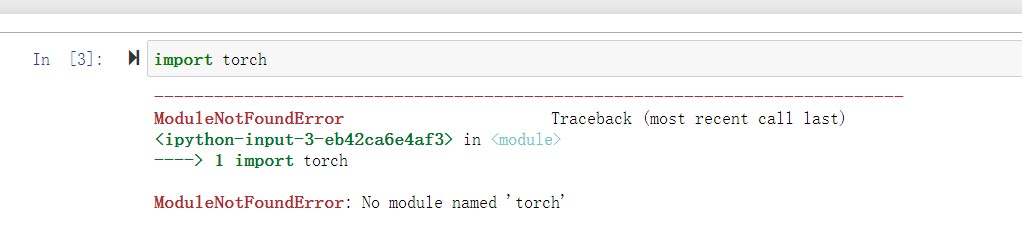
这个就属于不成功
当然,这里可能会出现各种各样的问题,我也遇到了好多,建议大家复制报错的代码,在网上收搜一下,有好多博客解答,或者私信我或者在评论讨论下,但是无论如何,相信“山重水复疑无路,柳暗花明又一村”(大不了卸了重装)以后有时间我会总结一下各种可能出现的问题,单独讲一下。